Trong thế giới Linux, việc chỉnh sửa các tệp tin cấu hình, mã nguồn chương trình hay tài liệu Markdown thường xuyên được thực hiện trực tiếp trong terminal. Khi nhắc đến các trình soạn thảo văn bản dòng lệnh, hai cái tên nổi bật nhất mà bạn có thể gặp là Vim và Nano. Mặc dù cả hai đều phục vụ mục đích cơ bản là chỉnh sửa văn bản thuần túy, chúng lại mang đến trải nghiệm và hiệu quả làm việc hoàn toàn khác biệt. Lựa chọn giữa Vim và Nano không chỉ đơn thuần là sở thích cá nhân mà còn phụ thuộc vào nhu cầu, kinh nghiệm và mức độ sẵn sàng học hỏi của người dùng. Bài viết này của tincongngheso.com sẽ đi sâu so sánh hai công cụ mạnh mẽ này, giúp bạn đưa ra quyết định sáng suốt về trình soạn thảo dòng lệnh phù hợp nhất cho công việc của mình.
Vim và Nano: Bản Chất Là Trình Soạn Thảo Dòng Lệnh
Trước khi đi sâu vào so sánh, điều quan trọng là phải hiểu bản chất của Vim và Nano. Chúng không phải là các trình xử lý văn bản giàu tính năng như LibreOffice Writer hay Google Docs, cũng không phải là các ứng dụng giao diện đồ họa (GUI) như gedit hoặc Kate. Thay vào đó, Vim và Nano là những trình soạn thảo văn bản thuần túy (plain text editors) được thiết kế để chạy trực tiếp trong terminal và được điều khiển hoàn toàn bằng bàn phím.
Điều này có nghĩa là bạn sẽ không tìm thấy các menu kéo xuống, nút bấm hay các điều khiển trực quan khác thường thấy trong các ứng dụng GUI. Thay vào đó, bạn sẽ làm việc với một giao diện ký tự, nơi mọi thao tác chỉnh sửa đều được thực hiện thông qua các lệnh hoặc phím tắt. Các trình soạn thảo dòng lệnh này cực kỳ hữu ích cho việc làm việc với các tệp tin cấu hình hệ thống, viết mã nguồn hoặc chỉnh sửa tài liệu ở định dạng Markdown, nơi chỉ yêu cầu văn bản không định dạng.
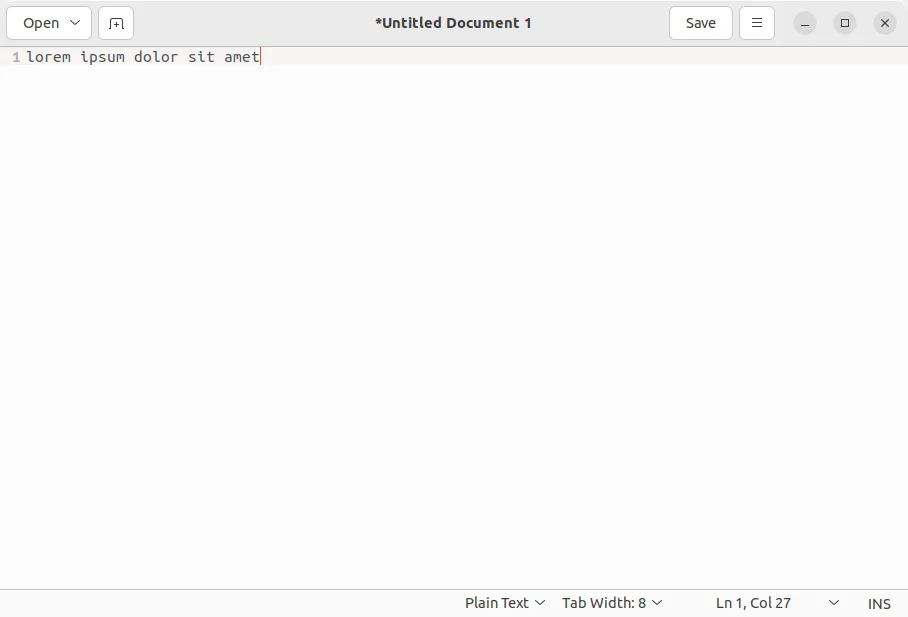 Tài liệu mới trong trình soạn thảo văn bản Ubuntu hiển thị một dòng văn bản đơn giản.
Tài liệu mới trong trình soạn thảo văn bản Ubuntu hiển thị một dòng văn bản đơn giản.
Mặc dù các trình soạn thảo GUI như gedit mang lại sự tiện lợi với giao diện quen thuộc, các trình soạn thảo dòng lệnh như Vim lại có vẻ cơ bản hơn rất nhiều, chỉ hiển thị nội dung tệp tin với rất ít thông tin phụ trợ.
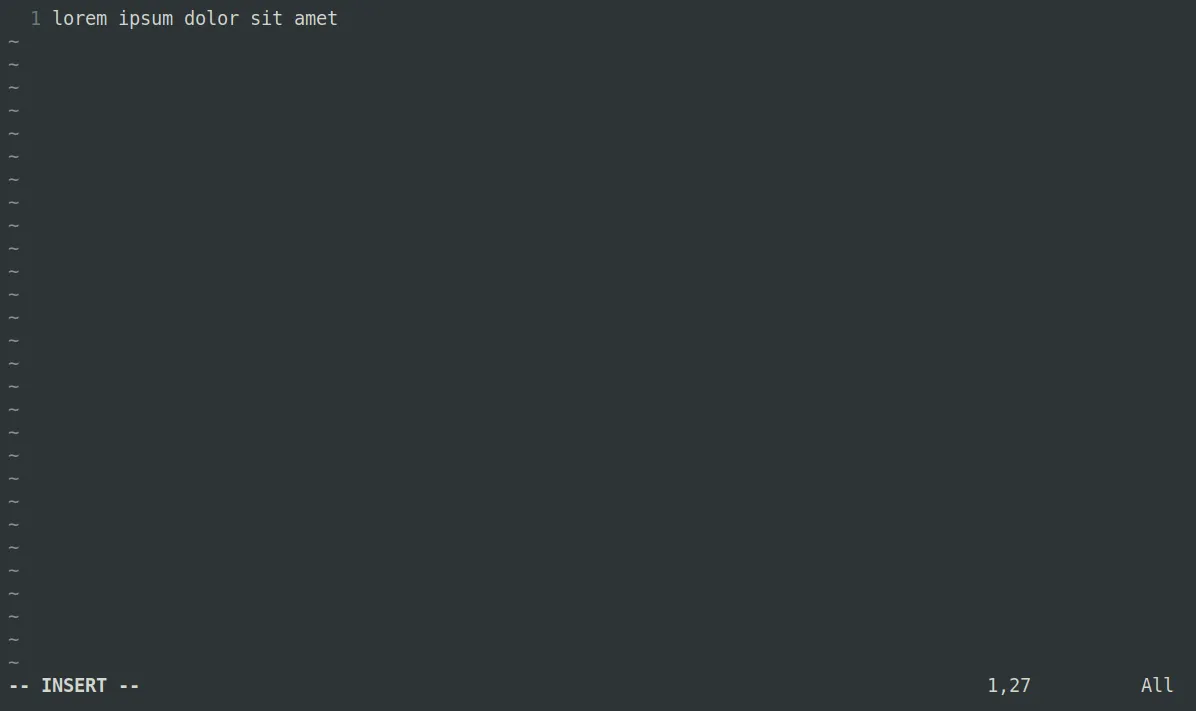 Vim hiển thị một dòng văn bản đơn giản với thông tin tối thiểu trong cửa sổ.
Vim hiển thị một dòng văn bản đơn giản với thông tin tối thiểu trong cửa sổ.
Chính vì hoạt động trên dòng lệnh, sự khác biệt về trải nghiệm giữa Vim và Nano càng trở nên rõ rệt.
Giao Diện Tưởng Đồng, Trải Nghiệm Hoàn Toàn Khác Biệt
Bề ngoài, Vim và Nano có vẻ tương tự nhau, nhưng cảm giác khi sử dụng lại vô cùng khác biệt. Cả hai đều yêu cầu bạn sử dụng các lệnh và phím tắt trên bàn phím, vì chuột không được dùng để cắt dán văn bản hay tìm kiếm. Điều này khiến một trình soạn thảo GUI như Kate dễ tiếp cận hơn nhiều đối với người mới bắt đầu.
Tuy nhiên, ngay cả giữa Vim và Nano, sự khác biệt cũng rất đáng kể.
Nano: Dễ Tiếp Cận Với Gợi Ý Phím Tắt Trực Quan
Một trong những điều bạn có thể nhận thấy ngay lập tức khi sử dụng Nano là nó hiển thị các phím tắt hữu ích ở hai dòng cuối cùng của terminal.
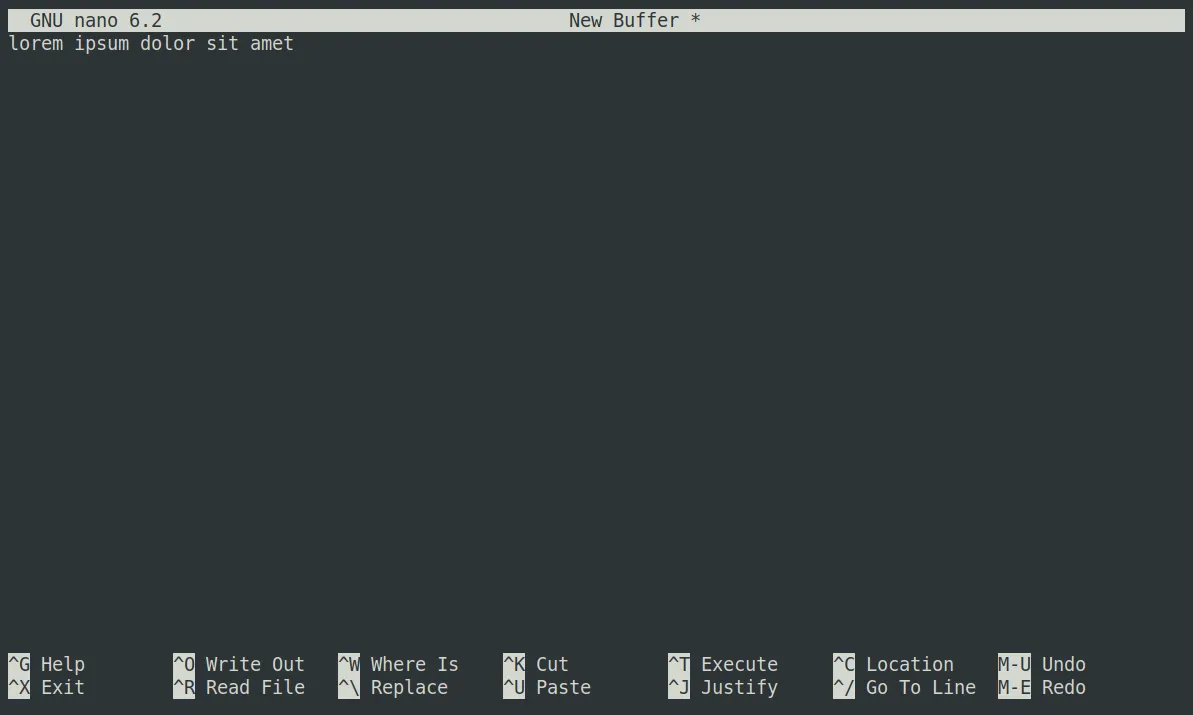 Trình soạn thảo văn bản Nano hiển thị một dòng văn bản đơn giản và hai dòng phím tắt ở phía dưới.
Trình soạn thảo văn bản Nano hiển thị một dòng văn bản đơn giản và hai dòng phím tắt ở phía dưới.
Nano sử dụng một quy ước chung để đặt tên phím tắt: ký tự ^ đại diện cho phím Ctrl. Vì vậy, “^X Exit” có nghĩa là bạn có thể giữ Ctrl và nhấn X để thoát chương trình. Hệ thống trợ giúp của Nano cũng dễ hiểu hơn nhiều; nó hiển thị trên một trang duy nhất với các phím tắt quen thuộc ở phía dưới, được điều chỉnh theo ngữ cảnh hiện tại. Nano mang lại cảm giác trực quan hơn rất nhiều: bạn có thể di chuyển bằng các phím mũi tên, gõ văn bản tại bất kỳ điểm nào và nhấn phím Backspace để xóa. Nó hoạt động khá giống một trình soạn thảo GUI. Nếu bạn không tự tin lắm, Nano có thể là một bước đệm tuyệt vời trước khi bạn dấn thân vào thế giới của Vim.
Vim: Mạnh Mẽ Nhưng Đòi Hỏi Học Hỏi Với Giao Diện Chế Độ (Modal Interface)
Ngược lại, trình soạn thảo Vim mang phong cách tối giản hơn nhiều và không có phần trợ giúp hiển thị liên tục như Nano. Thay vào đó, nếu bạn khởi động Vim mà không có đối số dòng lệnh nào, bạn sẽ thấy một vài hướng dẫn rất ngắn gọn.
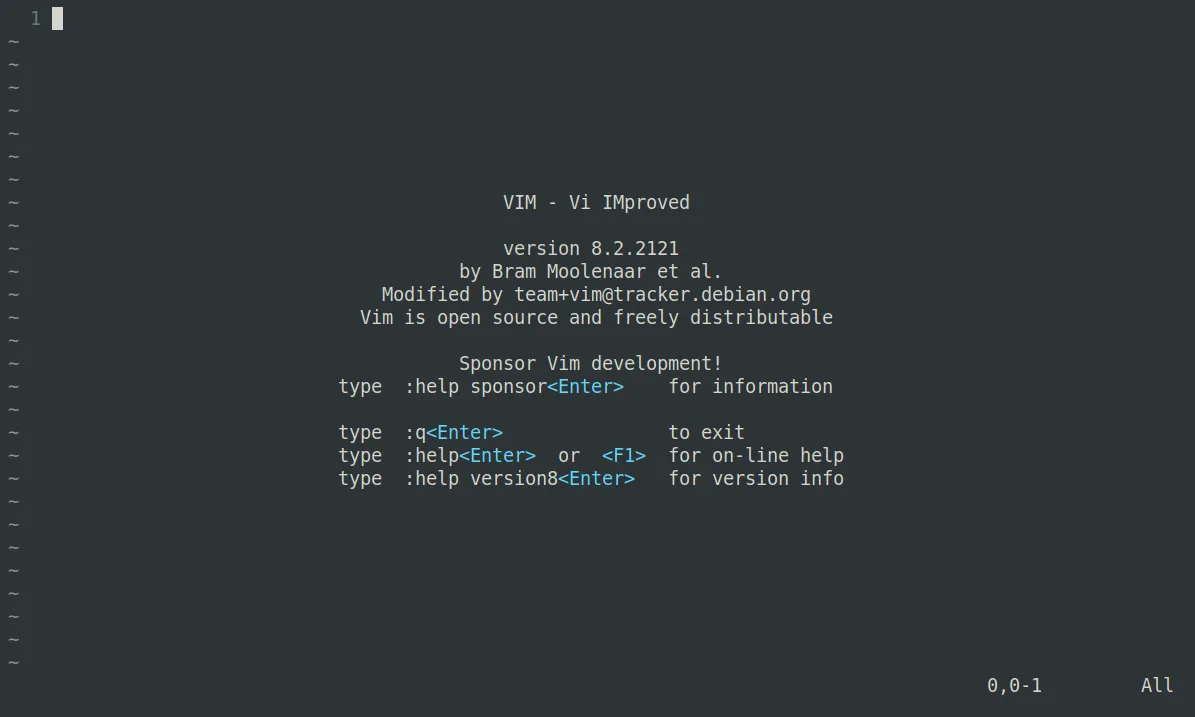 Vim mở mà không có tệp cụ thể hiển thị văn bản trợ giúp ban đầu.
Vim mở mà không có tệp cụ thể hiển thị văn bản trợ giúp ban đầu.
Những hướng dẫn này ban đầu không hề dễ hiểu. Ví dụ, việc gõ “:help” sẽ hoạt động ngay lập tức, nhưng nó có thể gây nhầm lẫn nếu bạn không nhận ra rằng Vim đang hiển thị tài liệu gốc ở phía dưới terminal và tài liệu trợ giúp (help.txt) ở phía trên. Bạn có thể thoát trợ giúp bằng cách gõ “:q”, nhưng ở thời điểm này, bạn có thể vẫn còn nhiều câu hỏi chưa được giải đáp.
Điều chính gây ra sự bối rối ban đầu với Vim là giao diện theo chế độ (modal interface) của nó. Khi khởi động Vim, nó ở chế độ lệnh (command mode), có nghĩa là việc nhấn các phím sẽ không chèn văn bản vào tệp của bạn mà thay vào đó sẽ chạy các lệnh — ví dụ như xóa một dòng. Nhấn phím i sẽ chuyển sang chế độ chèn (insert mode), và sau đó bất kỳ văn bản nào bạn gõ sẽ xuất hiện trong tài liệu của bạn, cho đến khi bạn nhấn ESC để quay lại chế độ lệnh. Thao tác hai chế độ này có thể rất khó làm quen, và việc vô tình nhấn một phím bạn muốn dùng để nhập văn bản, nhưng Vim lại thực hiện một hành động hoàn toàn không liên quan như di chuyển con trỏ hoặc hoán đổi hai ký tự, là điều khá phổ biến.
Sức Mạnh Vượt Trội Của Vim So Với Nano
Bạn có thể tự hỏi tại sao Vim lại có một giao diện phức tạp như vậy. Điều này thực sự là chìa khóa cho cách trình soạn thảo này thường được sử dụng và là một minh chứng tuyệt vời về sự linh hoạt của Linux, với các công cụ khác nhau dành cho những người dùng khác nhau.
Chế Độ Dòng Lệnh (Command-line Mode) Của Vim: Khai Phóng Quyền Năng
Khi bạn nhấn phím dấu hai chấm (:) trong Vim, bạn sẽ vào Chế độ dòng lệnh (Command-line mode). Lúc này, bạn có thể tự do nhập các lệnh đặc biệt để kiểm soát hành vi của Vim, từ thoát chương trình hoặc hiển thị trợ giúp cho đến bật số dòng hoặc tìm kiếm và thay thế văn bản. Điều này mang lại rất nhiều sức mạnh và hỗ trợ một tập hợp các lệnh gần như không giới hạn.
Vim cũng cho phép bạn kết hợp các lệnh trong chế độ thường (normal mode), làm cho nó càng linh hoạt hơn. Ví dụ, dd là lệnh xóa dòng hiện tại, trong khi dw xóa một từ. Thêm một số trước các lệnh này sẽ lặp lại lệnh đó, ví dụ 5dw sẽ xóa năm từ. Mặc dù điều này có vẻ đòi hỏi nhiều thời gian để học, nhưng một khi đã thành thạo, bạn sẽ có quyền kiểm soát rất tốt các thao tác chỉnh sửa.
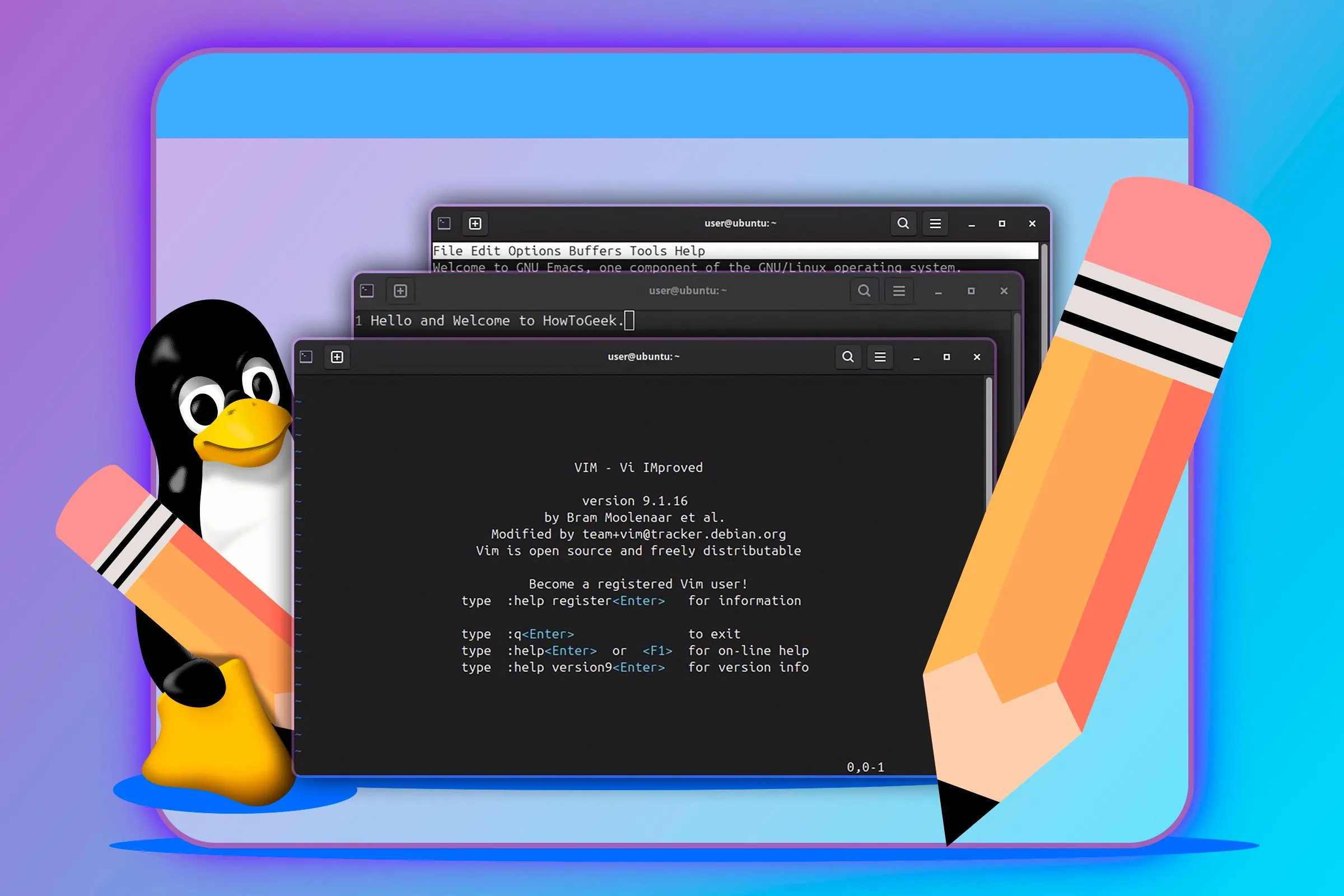 Linh vật Linux đứng sau ba trình soạn thảo văn bản với một cây bút chì ở phía trước.
Linh vật Linux đứng sau ba trình soạn thảo văn bản với một cây bút chì ở phía trước.
Nano: Đơn Giản, Thân Thiện Nhưng Hạn Chế Về Chức Năng
Nano áp dụng một cách tiếp cận rất khác. Nó cung cấp ít chức năng hơn vì bạn chỉ có thể đạt được một lượng giới hạn các tác vụ với riêng các phím tắt. Trong khi Vim mang đến thử thách học một ngôn ngữ hoàn chỉnh, Nano chỉ cung cấp đủ các cụm từ thông dụng để bạn có thể xoay sở. Bạn sẽ dễ dàng hoàn thành công việc trong hầu hết các trường hợp, nhưng bất cứ điều gì mà Nano không xử lý được sẽ trở nên bất khả thi nếu không có các cách giải quyết khó khăn.
Chính cảm giác về hiệu quả đó thực sự nâng tầm Vim. Nếu bạn quan sát một người dùng Vim lão luyện làm việc, bạn sẽ đánh giá cao điều này: họ sẽ cuộn lên xuống tệp một cách tùy ý, hoán đổi các phần, thay thế văn bản và thụt lề các khối chỉ bằng một phím bấm. Chắc chắn rằng, nếu bạn đủ kiên nhẫn để học, Vim sẽ cho phép bạn hoàn thành một số loại chỉnh sửa rất nhanh chóng.
Lựa Chọn Nào Là Phù Hợp Nhất Cho Bạn?
Là một người đã sử dụng Vim trong khoảng 20 năm, tôi tin rằng khó có trình soạn thảo dòng lệnh nào có thể thuyết phục tôi thay đổi, đặc biệt là đối với việc chỉnh sửa trong terminal. Mặc dù tôi còn xa mới trở thành một người dùng chuyên gia, nhưng tôi đã học đủ những kiến thức cơ bản để khi cần chỉnh sửa trên terminal, Vim luôn nhanh hơn và ít gây khó chịu hơn đối với tôi so với Nano.
Tuy nhiên, tôi cũng đã từng sử dụng Nano trước khi chuyển sang Vim. Nano luôn là lựa chọn hiển nhiên khi tôi chỉ cần hoàn thành một công việc nào đó và không có thời gian để học một hệ thống lệnh phức tạp.
Cuối cùng, việc lựa chọn phụ thuộc vào sở thích cá nhân. Vim sẽ luôn là lựa chọn tốt nhất cho lập trình nếu bạn dành thời gian để học nó. Nếu bạn không cần những cải thiện về năng suất mà Vim mang lại, có lẽ không đáng để dành thời gian và công sức đó. Mặt khác, nếu bạn không thoải mái khi vượt ra ngoài Nano ngay từ đầu, bạn có thể sẽ phù hợp hơn với một trình soạn thảo văn bản GUI. Điều quan trọng là tìm ra công cụ tối ưu hóa quy trình làm việc và phù hợp với phong cách học tập của bạn.
Bạn đã sử dụng Vim hay Nano? Chia sẻ trải nghiệm và quan điểm của bạn về hai trình soạn thảo dòng lệnh này trong phần bình luận bên dưới!